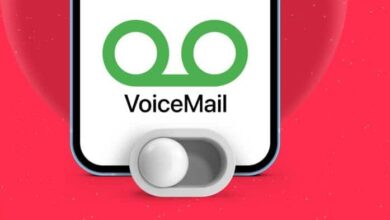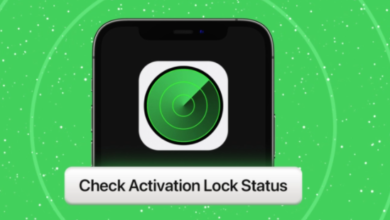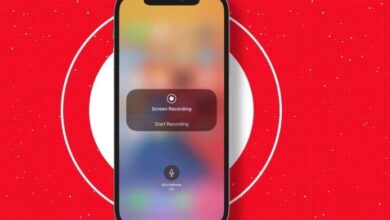كيفية استخدام وضع التركيز في iOS 15 على iPhone وiPad
طريقة استخدام وضع التركيز في iOS 15 على iPhone وiPad
كيفية استخدام وضع التركيز في iOS 15 على iPhone وiPad ، يتميز iOS 15 بالعديد من الميزات الجديدة التي تعزز التخصيص والإنتاجية. من بينها وضع التركيز ، والذي ، كما يوحي الاسم ، مصمم لتقليل الانحرافات حتى تتمكن من التركيز على كل ما تفعله.
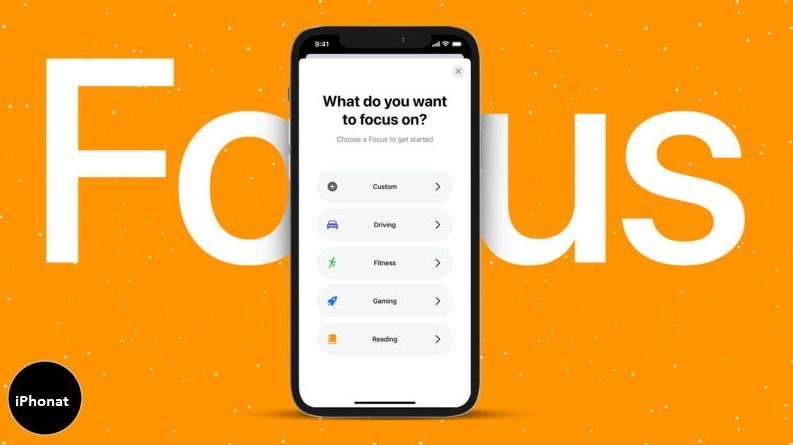
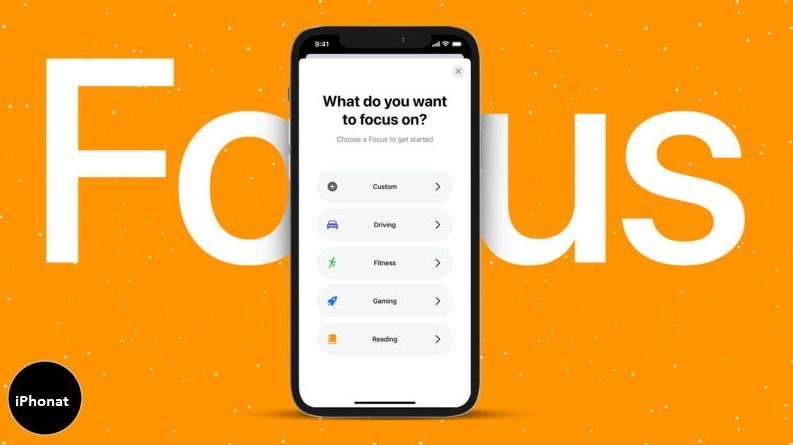
علاوة على ذلك ، فهو يعمل عبر iOS 15 و iPadOS 15 و macOS Monterey ، لذا فهو أداة أنيقة جدًا لمن لديهم أجهزة متعددة. لقد اختبرت ذلك ، وسيوضح لك هذا المقال كيفية استخدام التركيز على iPhone الذي يعمل بنظام iOS 15 وكل ما تحتاج لمعرفته حول الميزة.
- ما هو وضع التركيز في iOS 15؟
- كيفية إعداد Focus in iOS 15 على iPhone
- تخصيص شاشة iPhone الرئيسية في التركيز
- كيفية تشغيل وضع التركيز على iPhone الذي يعمل بنظام iOS 15
- قم تلقائيًا بتمكين التركيز مع التنشيط الذكي في iOS 15
- كيفية حذف وضع التركيز في iOS 15
ما هو وضع التركيز في iOS 15؟
في أبسط الكلمات ، يعد التركيز وضعًا متقدمًا لعدم الإزعاج . يمنحك مزيدًا من التحكم والأتمتة والمرونة فيما يتعلق بالإشعارات التي تراها في أوقات محددة من اليوم ، ومن خلالها جهات الاتصال والتطبيقات.
بينما يعمل وضع عدم الإزعاج العام على إسكات جميع إشعاراتك ، يتيح لك التركيز اختيار ما إذا كنت تريد الحصول على إشعارات أولوية محددة أثناء إسكات الآخرين. على سبيل المثال ، أثناء تواجدك في العمل ، قد ترغب في كتم صوت جميع المكالمات باستثناء تلك الصادرة من مدرسة طفلك.
هناك العديد من “أوضاع” التركيز المختلفة التي يمكنك إعدادها وتخصيصها وفقًا لاحتياجاتك. فيما يلي قائمة بخيارات التركيز:
- عمل
- شخصي
- القيادة
- اللياقة البدنية
- الألعاب
- قراءة
- العادة
يتيح التركيز أيضا على تخصيص القائمة عدم الإزعاج و النوم وسائط على الأجهزة الخاصة بك. على سبيل المثال ، يمكنك اختيار تلقي مكالمات ورسائل من جهات اتصال أو إشعارات محددة من تطبيقات معينة حتى عند تمكين ” عدم الإزعاج” أو ” السكون “.
بعض إعدادات وضع التركيز الأساسية في iOS 15
بالإضافة إلى أوضاع التركيز المختلفة ، سترى أيضًا بعض الإعدادات المختلفة على الشاشة الرئيسية لـ Focus. دعونا نفهمها قبل إعداد وضع التركيز:
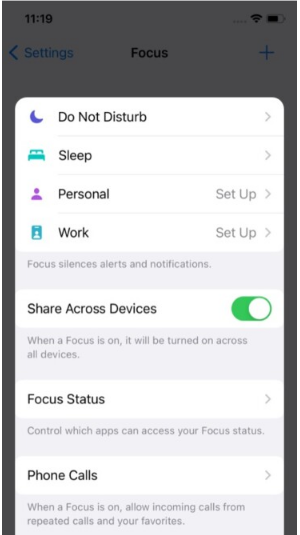
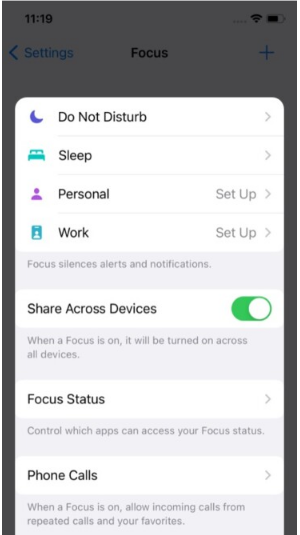
- شارك عبر الأجهزة
افتراضيًا ، يتم تمكين خيار المشاركة عبر الأجهزة . هذا يعني أنه عند تشغيل وضع التركيز ، سيتم تطبيقه تلقائيًا على جميع أجهزتك. يمكنك اختيار إيقاف هذا الإعداد إذا أردت.
- حالة التركيز
يتيح لك هذا الإعداد التحكم في التطبيقات التي يمكنها رؤية حالة التركيز الخاصة بك ومشاركتها. على سبيل المثال ، يمكن للرسائل معرفة حالة التركيز الخاصة بك وإظهار جهات الاتصال الخاصة بك أنك قمت بتمكين وضع التركيز.
يمكنك أيضًا اختيار تمكين الرد التلقائي والذي سيرد على أي رسائل تتلقاها أثناء وجودك في “التركيز” ، لإعلام المرسل بأنك قمت بإسكات الإشعارات. قد يختارون بعد ذلك إخطارك على أي حال إذا كان الأمر عاجلاً.
- اتصالات هاتفية
التركيز أيضًا على اختيار ما يتيح لك السماح للمكالمات المتكررة بالمرور. سيتم التركيز في غضون ثلاث دقائق. يمكنك اختيار تعيين هذا على ” الجميع” أو ” المفضلة” أو ” لا أحد”.
كيفية إعداد التركيز في iOS 15 على iPhone
- اذهب إلى الإعدادات واضغط على التركيز . هنا سترى
للوصول إلى الأوضاع ، انقر فوق رمز ” + ” أعلى اليمين.
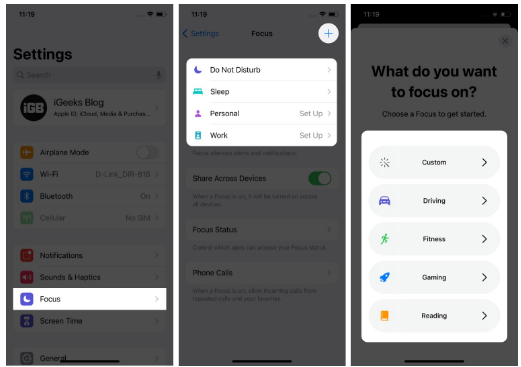
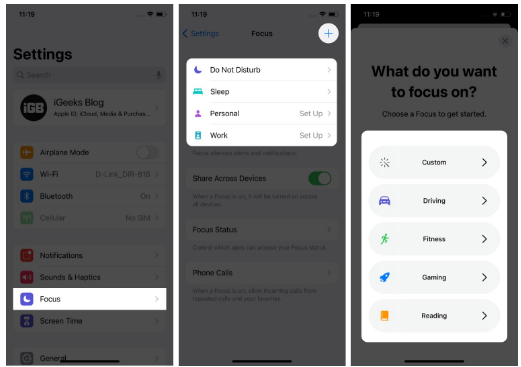
2. اضغط على وضع لإعداده. على سبيل المثال ، انقر فوق العمل .
3. اضغط على التالي .
4. أضف جهات اتصال ترغب في تلقي إشعارات منها وانقر فوق إضافة جهة اتصال .
بدلاً من ذلك ، يمكنك تحديد Allow None لعدم تلقي أي إشعارات.
5.انقر على ” السماح” [no. من جهات الاتصال] الناس للتأكيد.
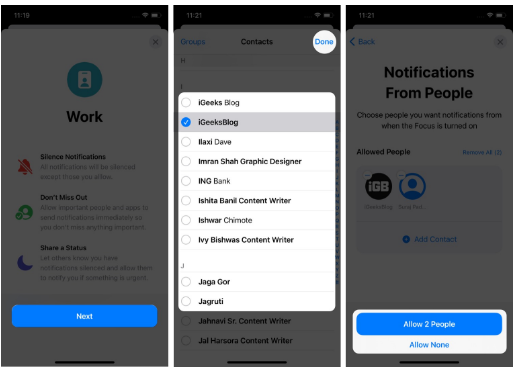
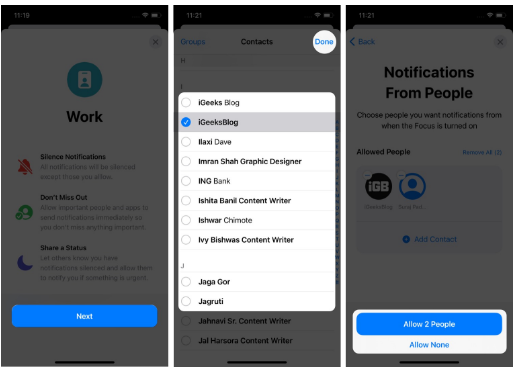
6. بعد ذلك ، حدد التطبيقات للسماح بالإشعارات في وضع العمل أو انقر فوق السماح بلا .
7. اختياري : يمكنك اختيار السماح بالإشعارات الحساسة للوقت.
هذه إعلامات عاجلة خاصة ستخترق إعدادات وضع التركيز حتى لو لم تكن من التطبيقات التي سمحت بها.
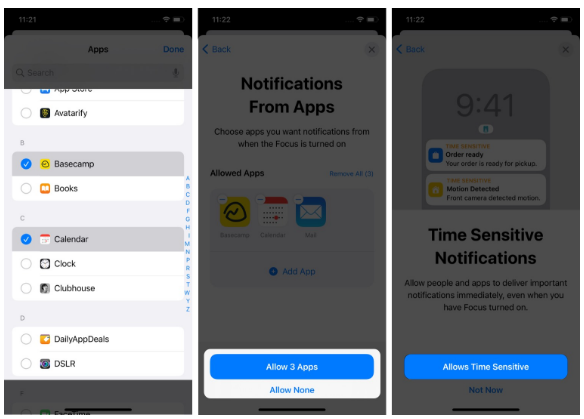
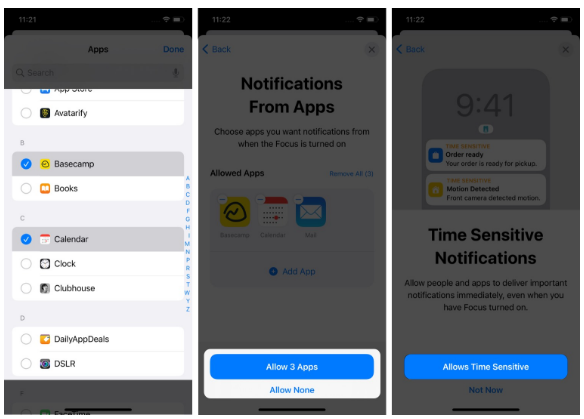
تخصيص شاشة iPhone الرئيسية في التركيز
يمنحك التركيز أيضًا التحكم في شكل شاشتك الرئيسية عند تمكين أوضاع معينة. يمكنك اختيار عرض صفحات معينة على الشاشة الرئيسية فقط عندما تكون في وضع التركيز وإخفاء جميع الصفحات التي لا تحتاج إليها.
لنفترض أن لديك صفحة واحدة مليئة بتطبيقات الوسائط الاجتماعية الخاصة بك والتي تميل إلى تشتيت انتباهك عند استخدام هاتفك. يمكنك اختيار حذف هذه الصفحة من وضع العمل لتقليل التشتيت. إليك الطريقة:
- الذهاب إلى إعدادات → التركيز → تحديد الوضع .
- اضغط على الشاشة الرئيسية وقم بالتبديل بين الصفحات المخصصة .
- الآن ، انقر فوق اختيار الصفحات .
- اختر الصفحة التي تريد عرضها في هذا الوضع ، انقر فوق تم .
على سبيل المثال ، اخترت صفحة واحدة فقط تحتوي على الملاحظات ، والتذكيرات ، وبعض التطبيقات الأخرى. عندما أقوم بعمل وضع أفقي.
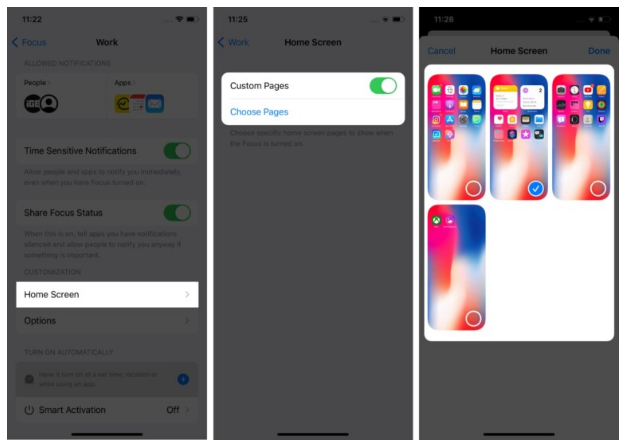
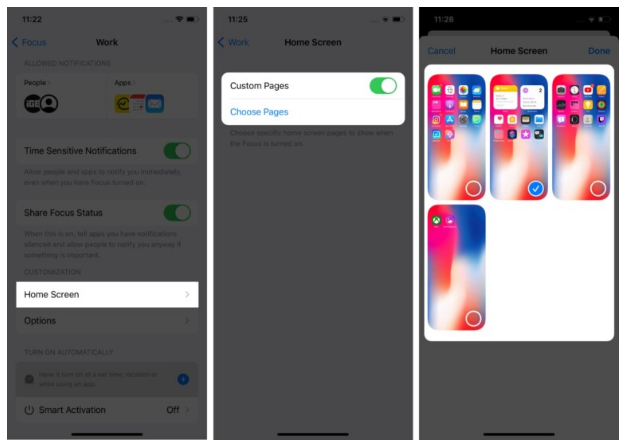
وحدات التحكم الأخرى في التركيز على iOS 15
ضمن الشاشة الرئيسية في إعدادات التركيز ، سترى خيارات ، بدء تشغيل برنامج تخصيص تخصيص المزيد من التركيز على نظام التشغيل iOS 15 من خلال الخيارات التالية:
- تعتيم شاشة القفل : تمكين الخيار لتعتيم شاشة القفل عند وضع التركيز المحدد.
- التسليم ، ثم قل ، قم بتمكين هذا ، لإرسال إشعارات غير موجودة في قائمة “السماح” مباشرة إلى الإشعار حتى يتم إيقاف تشغيل وضع التركيز.
- إخفاء شارات الإشعارات: قم بإيقاف تشغيل هذا لإخفاء شارات الإشعارات على تطبيقات الشاشة الرئيسية.
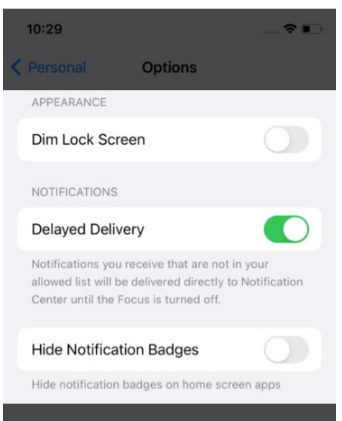
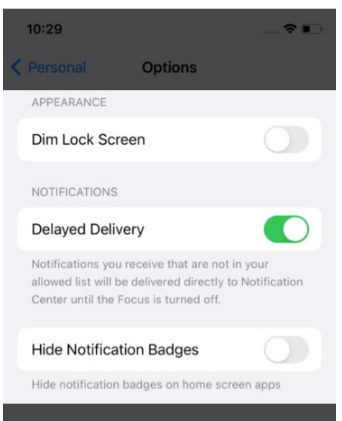
كيفية تشغيل وضع التركيز على iPhone الذي يعمل بنظام iOS 15
- افتح مركز التحكم على جهاز iPhone الخاص بك.
- على أجهزة iPhone المزودة بمعرف الوجه : اسحب لأسفل من الزاوية العلوية.
- على iPhone مع Touch ID : اسحب لأعلى من أسفل الشاشة.
- اضغط التركيز و تحديد وضع كنت تريد تمكين.
ملاحظة : توجد أيقونة “عدم الإزعاج” بجوار التركيز. إذا قمت بالنقر فوق رمز الهلال ، فسيتم تنشيط “ عدم الإزعاج”.
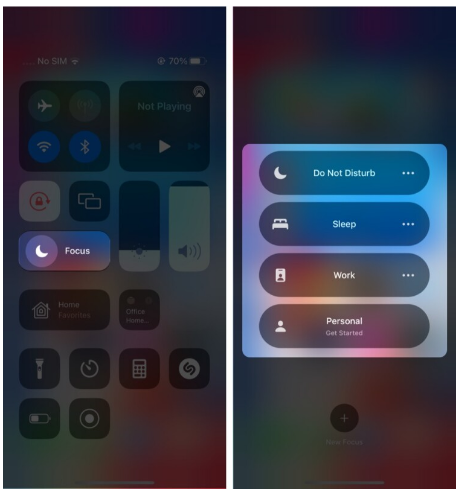
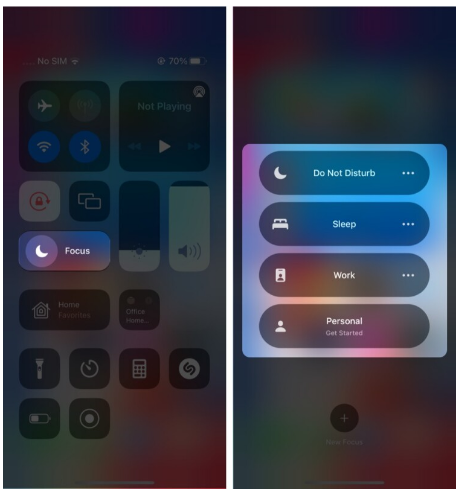
إليك كيف ستبدو الإشعارات عند تمكين التركيز:
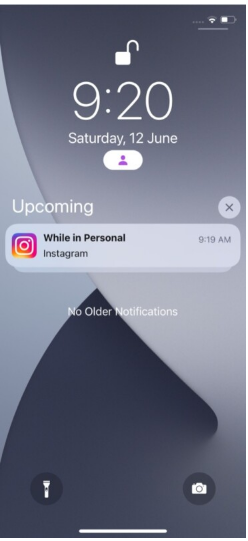
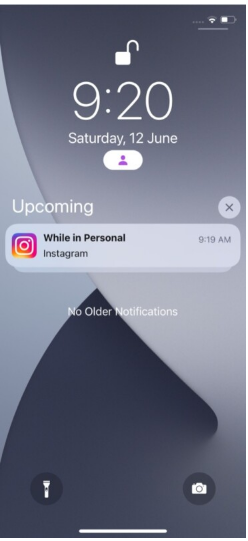
يمكنك إيقاف التركيز في أي وقت باتباع الخطوات المذكورة أعلاه وإلغاء تحديد التركيز أو اختيار وضع آخر.
قم تلقائيًا بتمكين التركيز مع التنشيط الذكي في iOS 15
يقوم التنشيط الذكي بأتمتة أوضاع التركيز على جهازك. عند تشغيله ، فإنه سيمكّن بذكاء تركيزًا محددًا في الأوقات ذات الصلة على مدار اليوم بناءً على موقعك واستخدام التطبيق والمزيد.
يقوم بذلك بشكل افتراضي ، ولكن يمكنك أيضًا تخصيص التنشيط الذكي. على سبيل المثال ، عندما تكون في المنزل ، يمكن لهاتفك تنشيط وضع التركيز الشخصي تلقائيًا. أو ، عندما تكون في تطبيق Netflix ، يمكنه تنشيط “عدم الإزعاج”.
هذا له استخدامات لا حصر لها ويوفر الراحة. إليك كيفية تمكينه:
- انتقل إلى الإعدادات → التركيز → حدد وضع تركيز معين.
- مقبض التنشيط الذكي وقمته.
- انقر فوق تم .
- للتخصيص ، انقر فوق رمز + الصغيرفوق أعلى التنشيط الذكي.
- عندما تريد أتمتة اختيار الذكية ليحدث وفقا ل وقت ، الموقع ، و التطبيقات آلتي تستخدمها.
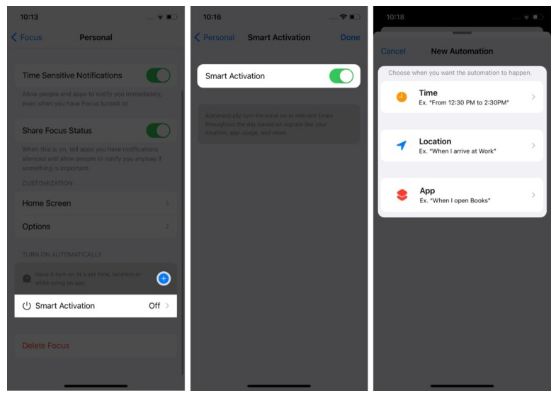
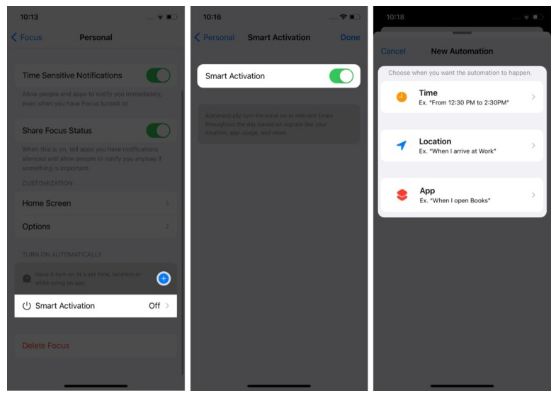
كيفية حذف وضع التركيز في iOS 15
- الانتقال إلى الإعدادات → التركيز → حدد وضع تركيز معين.
- قم بالتمرير على طول الطريق انقر فوق التركيز.
- للتأكيد ، انقر فوق حذف التركيز مرة أخرى.
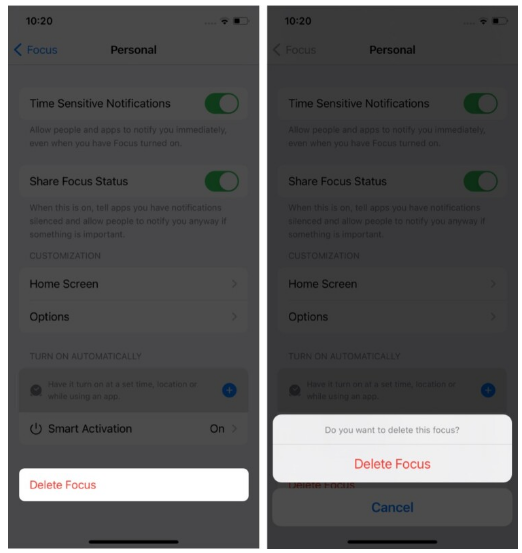
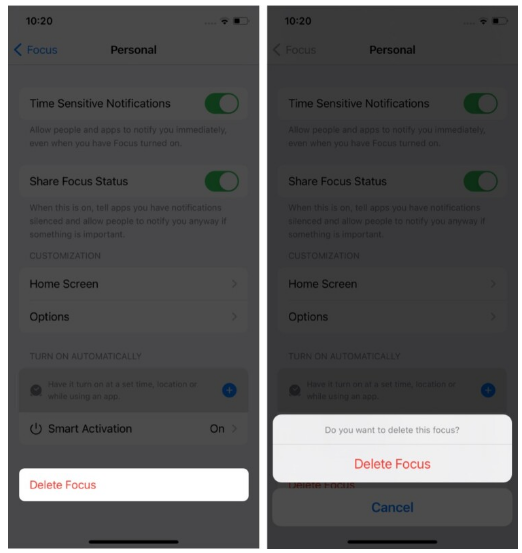
الآن أنت تعرف كيف تعمل إشعارات Focus الجديدة من Apple في نظام التشغيل iOS 15. إنني معجب جدًا بمستوى التخصيص الذي تقدمه. إنه يجعل من السهل جدًا استخدام هاتفك وتطبيقاتك بالطريقة التي تريدها لتحقيق التوازن بين جوانب الحياة المختلفة.
الفيديو: كيفية استخدام وضع التركيز على iPhone في iOS 15
إنه أمر رائع لزيادة الإنتاجية وتقليل عوامل التشتيت وإدارة وقتك بشكل أفضل. ما رأيك في هذه الميزة الرائعة؟ اسمحوا لي أن نعرف في التعليقات أدناه.